Tukaj je, kako popraviti pogoste napake Xbox One S.
Xbox One S je konzola, ki prinaša veliko večjo učinkovitost pri vseh vaših igrah. Ta konzola je 40% tanjša od svojega predhodnika, Xbox One, in podpira 4K in HDR za boljšo igralno izkušnjo.
Vendar pa so vse elektronske naprave podvržene različnim tehničnim težavam, Xbox One S pa ni nobena izjema, saj ima veliko sporočil o napakah, ki lahko prekinete igro, ko ste sredi odločilnega trenutka sredi igre. Druge napake vam preprečujejo, da bi se prijavili ali shranili igro.
V tem članku bomo našteli najpogostejše napake Xbox One S, ki vplivajo na to konzolo, kot tudi nekatere hitre rešitve za njihovo odpravo.
Kako popravim običajne napake Xbox One S
- Popravi napako Xbox One S E200
- Fix Xbox One S napake E101 in E102
- Popravi napako Xbox One S E305
- Fix Xbox One S napaka E200, E204, E206, E207
- Popravi napako Xbox One S 0x803f9007
- Popravi napako Xbox One S 0x80bd0009
- Popravi napako Xbox One S 0x87e00005
- Popravi napako Xbox One S 0x91d7000a
1. Popravite napako Xbox One S E200
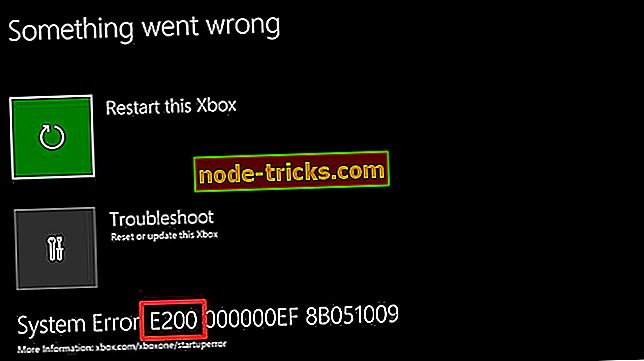
To sporočilo o napaki se ponavadi pojavi, ko uporabljate konzolo Xbox One S med posodobitvijo sistema ali igro. To je lahko preprosta napaka E200 ali bolj zapletena koda E200 XXXXXXXX XXXXXXXX , kjer se številke X razlikujejo. Če želite odpraviti napako E200, upoštevajte zgornje korake:
- Pojdite v rešitev za posodobitev sistema Xbox One
- Izberite, da dobim sporočilo o napaki ali kodo napake
- Izberite Izberite kodo napake
- Pomaknite se navzdol> izberite E200 XXXXXXXX XXXXXXXX
- Vklopite vašo konzolo. Če je prišlo do napake med posodobitvijo sistema, poskusite znova namestiti posodobitev.
2. Popravite napake Xbox One S E101 in E102
Običajno se te napake pojavijo ob zagonu ali med posodobitvami operacijskega sistema. V bistvu, ti dve sporočili o napakah kažeta, da je prišlo do težave s postopkom posodobitve sistema Xbox One S. Če želite popraviti napake E101 in E102, morate posodobiti konzolo brez povezave.
1. Zaženite rešitev Xbox One System Update Update
Posodobitev sistema Xbox One Offline System vam omogoča prenos datoteke za posodobitev na pogon USB in ga nato namestite na konzolo Xbox One S. Če želite posodobiti konzolo Xbox One S brez povezave, potrebujete računalnik z operacijskim sistemom Windows z internetno povezavo in vrati USB, kot tudi vgrajen pomnilniški ključ USB z formatom NTFS z vsaj 4 GB prostora.
2. Priključite pomnilniški ključ USB v vrata USB računalnika> odprite datoteko OSU1 za posodobitev sistema brez povezave
3. Shranite datoteko .zip za posodobitev ukazne mize v računalnik
4. Razpakirajte datoteko> izberite Ekstrairaj vse iz pojavnega menija
5. Izbrišite vse datoteke iz bliskovnega pogona.
6. Datoteko $ SystemUpdate prekopirajte iz datoteke .zip na bliskovni pogon. Ne pozabite, da morate datoteke kopirati v korenski imenik.
7. Prikličite program za odpravljanje težav pri zagonu Xbox. To naredite tako:
- Izklopite konzolo> izključite napajalni kabel> počakajte 30 sekund> znova priključite napajalni kabel
- Pritisnite in držite gumb BIND in gumb EJECT> in pritisnite gumb Xbox
- Gumb BIND in EJECT držite za 10-15 sekund
- Spustite tipko BIND in EJECT po drugem tonu vklopa
- Konzola se vklopi in aktivira orodje za odpravljanje težav pri zagonu Xbox.
8. Priključite USB ključek v vrata Xbox One S USB. Program za odpravljanje težav pri zagonu Xbox bo omogočil možnost Offline System Update.
9. Izberite Offline System Update (Posodobitev sistema brez povezave) z gumboma D-pad in A > se začne postopek posodabljanja
10. Ko je posodobitev nameščena, se bo konzola znova zagnala.
11. Odstranite bliskovni pogon iz vrat USB na vaši konzoli.
3. Popravite napako Xbox One S E305
Sporočilo o napaki E305 ali E305 xxxxxxxx xxxxxxxx (številke X se razlikujejo) se pojavijo pri posodabljanju konzole Xbox One S. Edina rešitev, ki jo je mogoče odpraviti, je izvedba posodobitve sistema brez povezave. Za napake E101 in E102 sledite zgornjim korakom za odpravljanje težav.
4. Popravite napako Xbox One S E200, E204, E206, E207
Te tri napake se večinoma pojavijo ob zagonu in med postopkom posodabljanja. Če jih želite popraviti, morate ponovno zagnati konzolo. Uporabite D-pad in gumb A na krmilniku in izberite Restart this Xbox . Prav tako lahko pritisnete in držite gumb Xbox na sprednji strani konzole 10 sekund. Nato vklopite konzolo in preverite, ali je posodobitev nameščena. V nasprotnem primeru znova zaženite postopek posodobitve.
5. Popravi napako Xbox One S 0x803f9007
Ko se vaša igra ne bo naložila na Xbox One S, je verjetno, da se bo na zaslonu pojavila napaka 0x803f9007. Razlogi za to napako so trije možni razlogi:
- Igralni disk ni v konzoli
- Niste prijavljeni in povezani s storitvijo Xbox Live
- Preizkusna igra je potekla.
Če želite popraviti napako 0x803f9007, se prepričajte, da je disk za igro vstavljen in da ste prijavljeni v račun za Xbox Live. Seveda ne pozabite kupiti igre, če je poskusno obdobje poteklo.
6. Popravi napako Xbox One S 0x80bd0009
Napaka 0x80bd0009 se ponavadi zgodi, ko uporabniki nastavijo svojo konzolo Xbox One S, napaka pa pomeni, da ni na voljo nobenega zvoka. Natančneje, televizor ne pošilja svojega EDID-ja pravilno, ko je priključen sistem za prostorski zvok. Čeprav za odpravo te težave ni na voljo trajnega popravka, lahko uporabite naslednjo rešitev:
1. Pritisnite gumb Meni > pojdite na Nastavitve > Zaslon in zvok > izberite HDTV, ne pa na »samodejno«>, kar bo ponastavilo možnosti prikaza in avdio izhoda.
2. Sedaj bi morali imeti možnost izbire zvoka HDMI za 5.1 in DTS.
7. Popravite napako Xbox One S 0x87e00005
To je še eno običajno sporočilo o napaki, ki se pojavi, ko uporabniki nastavijo svojo konzolo Xbox One S ali ko namestijo igro. Če pride do napake 0x87e00005, ko poskusite namestiti igro na zunanji trdi disk, naredite naslednje:
- Pojdite v Moje igre in aplikacije > pritisnite menijsko tipko v igri> pojdite na možnost Upravljanje igre
- Izberite Premakni > in nato izberite trdi disk, na katerem želite namestiti igro.
8. Popravi napako Xbox One S 0x91d7000a
Napaka 0x91d7000a se pojavi, ko Xbox One S ne more predvajati 4K Blu-Ray. Natančneje, aplikacija Blu-Ray se bo naložila za nekaj minut in nato prikazala sporočilo o napaki, ki uporabnike opozarja, da vhod HDMI ni skladen s standardom HDCP. To odpravite tako:
1. Zaženite svoj Xbox One S konzolo
2. Ponastavite konzolo Xbox One S.
- Pojdite na začetni zaslon, da odprete vodnik> izberite Nastavitve > Vse nastavitve > Sistem > Informacije o konzoli in posodobitve > izberite Ponastavi konzolo .
To je za naš seznam pogostih napak Xbox One S. Če ste naleteli na druga sporočila o napakah, ki jih nismo navedli v tem članku, uporabite spodnji razdelek za komentarje in nam poveste več o svoji izkušnji.
Poskusili bomo poiskati popravilo za vaša sporočila o napakah in ga čim prej objaviti.

![Napaka pri posodobitvi sistema Windows 10 0x8007001F [Fix]](https://node-tricks.com/img/windows/973/windows-10-update-error-0x8007001f.jpg)






